你有没有想过,当你按下电源键的那一刻,电脑是如何从沉睡中苏醒,一步步走到你面前,准备迎接你的指令呢?这就是今天我们要探索的神秘世界——Windows系统引导程序。
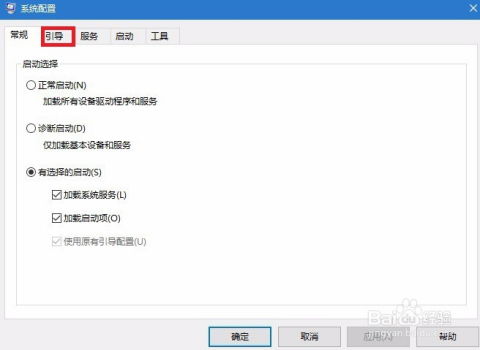
想象当你按下电源键,电脑就像一个刚睡醒的人,需要先进行自我检查。这个过程,我们称之为“POST”(Power-On Self Test,加电自检)。电脑会通过BIOS(Basic Input/Output System,基本输入输出系统)或UEFI(Unified Extensible Firmware Interface,统一可扩展固件接口)来进行。
BIOS,这个老朋友,它就像电脑的“大脑”,负责检查电脑的硬件是否正常工作。而UEFI,则是BIOS的升级版,它不仅速度快,而且功能更强大。现在,大部分的新电脑都采用了UEFI。
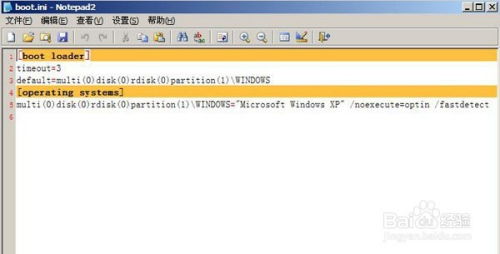
电脑检查完硬件后,就需要找到启动的钥匙了。这个钥匙,就是引导程序。引导程序通常存储在硬盘的MBR(Master Boot Record,主引导记录)或GPT(GUID Partition Table,GUID分区表)中。
MBR,就像一个古老的钥匙,它只能打开容量不超过2TB的硬盘。而GPT,则是一个全新的钥匙,它可以打开更大的硬盘,支持更复杂的分区方式。
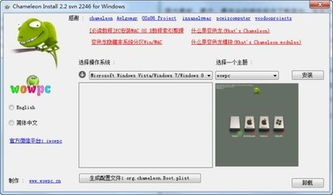
当电脑找到了引导程序,就会开始加载Windows系统。在Windows XP及之前的版本中,使用的是NTLDR(NT Loader)作为引导程序。NTLDR会加载NTDETECT.COM,用于检测硬件信息,然后加载操作系统。
而在Windows Vista及以后的版本中,NTLDR被BOOTMGR(Windows Boot Manager)所取代。BOOTMGR则负责加载操作系统,并显示启动菜单,让你选择要启动的系统。
如果你电脑中安装了多个操作系统,那么引导程序就更加重要了。它需要能够识别并加载不同的操作系统。
比如,如果你的电脑中同时安装了Windows和Linux,那么引导程序就需要知道如何加载这两个系统的引导程序。这就需要你手动配置引导程序,让它知道如何找到并加载不同的操作系统。
有时候,电脑的引导程序可能会出现问题,导致电脑无法正常启动。这时,你需要修复引导程序。
你可以使用Windows安装盘或WinPE启动盘来修复引导程序。具体操作如下:
1. 使用WinPE启动盘启动电脑。
2. 在WinPE中,找到并运行Bootice工具。
3. 选择目标磁盘,然后选择主引导记录。
4. 选择Windows NT5.x/6.x MBR,并点击安装/配置。
5. 返回Bootice工具的主菜单,选择分区引导记录。
6. 选择bootmgr引导程序,并点击安装/配置。
7. 确认操作,修复引导程序。
通过以上步骤,你就可以修复电脑的引导程序,让电脑重新恢复正常。
电脑的引导程序,就像一个神秘的魔法师,它让电脑从沉睡中苏醒,一步步走到你面前。了解这个神秘的魔法师,不仅能让你更好地了解电脑,还能让你在电脑出现问题时,能够更好地应对。希望这篇文章能帮助你揭开Windows系统引导程序的神秘面纱。